Как загрузить КЛАДР в 1С
- Опубликовано 30.08.2013 10:51
- Автор: Administrator
- Просмотров: 8557
В этой статье речь пойдет о том, как загрузить классификатор адресов (КЛАДР) в программы 1С. Обычно это действие выполняют при установке программы, однако если этого за Вас не сделали, Вы без труда сможете самостоятельно решить эту задачу, прочитав мою статью. Кроме того следует помнить, что классификатор адресов периодически обновляется и актуализируется, поэтому будет не лишним хотя бы раз в год загружать его в программу заново.
Первый вопрос, который возникает - где взять КЛАДР? Я рекомендую скачивать его непосредственно на сайте ГНИВЦ ФНС России, так как там он оперативно обновляется и всегда содержит актуальную информацию. Загрузить КЛАДР можно по ссылке Загрузить КЛАДР.
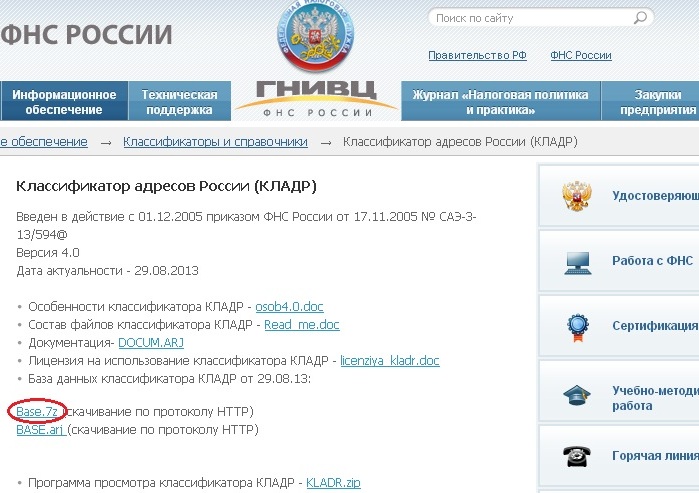
Выбираем Base.7z и сохраняем файл на компьютер. Затем нам необходимо распаковать архив, для этого щелкаем правой кнопкой на загруженный файл и выбираем пункт "Извлечь..." (если такого пункта Вы не видите, значит, необходимо установить программу-архиватор на Ваш компьютер). Запоминаем, куда Вы сохранили файлы КЛАДРа, эта информация необходима для загрузки файлов в 1С (при распаковке архива получится 6 файлов).
Запускаем программу 1С (в моем примере это 1С: Бухгалтерия предприятия 8 редакция 2.0) и открываем любой из справочников, где используются адреса: организации, контрагенты, физические лица. Находим поле с юридическим или фактическим адресом и открываем форму для его редактирования. 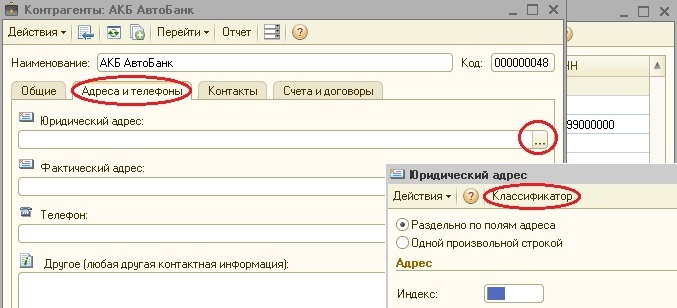
В открывшейся форме нажимаем кнопку "Классификатор", расположенную на верхней панели. В самом верхнем поле выбираем файл kladr.dbf, загруженный с сайта ГНИВЦ ФНС.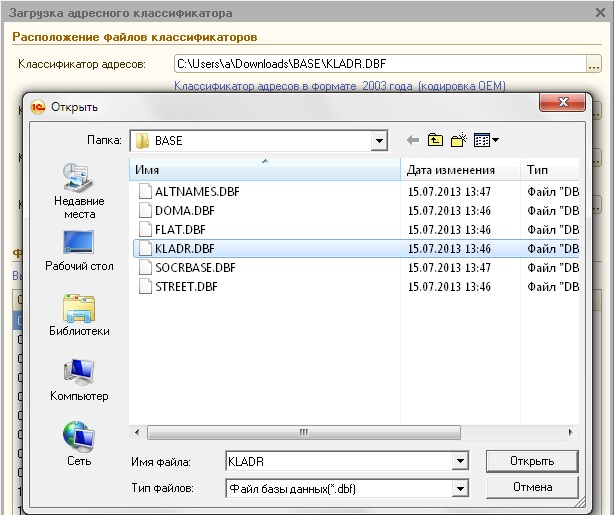
Если файл выбран правильно, то все остальные поля заполнятся автоматически.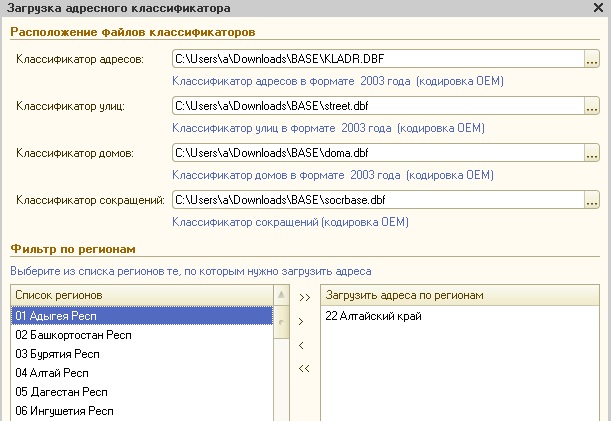
В нижней части формы выбираем регионы, информация по которым должна быть загружена. Я не рекомендую загружать информацию по всем регионам, просто для того, чтобы она была на всякий случай, т.к. во-первых, загрузка будет производиться очень долго и всё это время Вы не сможете работать в программе, а во-вторых, большие объемы информации могут в будущем замедлять работу программы. Поэтому самый оптимальные вариант - загрузить информацию по тем регионам, где расположена ваша организация, контрагенты или прописаны сотрудники.
Затем нажимаем кнопку "Загрузить" и ждем, пока программа скажет, что загрузка успешно завершена.
Понравилась статья? Подпишитесь на рассылку новых материалов












